Que han decidido sustituir el disco duro de su PC con un disco SSD de estado sólido para acelerar la ejecución de los programas y el sistema operativo de Windows para que arranque? Usted no sabe cómo clonar Windows, sin necesidad de volver a instalar todo desde cero? No hay problema si no sabes cómo clonar el disco duro grande en un pequeño SSD sin necesidad de reinstalar Windows dedicami cinco minutos de su tiempo y sigue esta sencilla guía donde explico en detalle todos los pasos que usted necesita hacer.
Cómo migrar, clon o mover el sistema operativo Windows desde el disco duro de la unidad big disk SSD de menor tamaño sin perder los programas y los datos
Cuando sustitución de un disco duro mecánico (HDD) con un sistema más moderno y rápido SSD para evitar reinstalar el sistema operativo, todos los programas y todos los datos de carácter personal es el método más rápido que yo sugiero es que de la clonación del disco duro.
Esta operación permite a copiar exactamente el contenido de tu disco duro antiguo al nuevo disco que va a reemplazar. Si no eres mucho de práctica y no tienen mucha familiaridad con este tipo de operación no te preocupes, es más fácil de lo que crees, hay programas sencillos donde se puede clonar un disco duro SSD con un par de clics del ratón y, a continuación, usted tiene que hacer es tomar cinco minutos y seguir leyendo.
La fase preliminar
Antes de continuar con la guía y ver cómo clonar el disco duro grande en un pequeño SSD para Windows, primero debe realizar los pasos preliminares, es decir, instalar el SSD en el interior del equipo para que este, les recomiendo leer esta guía cómo clonar Windows 10 sin tener que reinstalar desde cero escrito amablemente por Ceotecnoblog en donde se explica de manera bastante detallada de las fases de la sustitución del disco.
Para clonar un disco con EaseUS Todo Backup
Para clonar un disco HDD grande en un pequeño SSD sin tener que reinstalar Windows una de las mejores soluciones que el asesoramiento es EaseUS Todo Backup este es un software de copia de seguridad, y la clonación de los discos de los que se dispone de una versión gratuita (durante 30 días) y una versión de pago.
La versión gratuita de EaseUS Todo Backup totalmente compatible con UEFI sistemas y le permite clonar todo el disco o particiones, MBR y GPTsistema de copia de seguridad/personal/archivos de las particiones en el disco, crear un disco de inicio de emergencia cuando el sistema está funcionando no se inicia y mucho más.
Usted puede tener la última versión EaseUS Todo Backup Home el costo de 27,00 €uro a diferrenza de la Libre tiene muchas otras opciones, por ejemplo, ajusta el tamaño de la partición, combina imágenes de copia de seguridad, la velocidad de copia de seguridad y recuperación más rápida copia de seguridad de sus correos electrónicos y mucho más. Incluso se puede utilizar en un entorno de negocios y ofrece asistencia técnica 24 horas sobre 24, 7 días sobre 7.
Para clonar el disco duro grande en un pequeño SSD con EaseUS Todo Backup Free, como primer paso, se inicia el navegador web conectado a la la página principal a continuación, haga clic en el botón Descargar gratis coloca en el centro de la pantalla.

En la ventana que se abre, escriba en el campo correspondiente de su la dirección de correo electrónico y pulse el botón Juicio De Tareas De Copia De Seguridad Gratis. A continuación, en la ventana que aparece, haga clic en el escrito enlace Descargar para iniciar la descarga del archivo de instalación.
Al final de la descarga y después de conectado a la unidad SSD el equipo para migrar desde la Ventana de 10/8/7 de HDD a SSD más pequeño sin tener que reinstalar el OS haga clic dos veces consecutivas con el botón izquierdo del ratón sobre el archivo tb_free.exe acaba de descargar en el PC para iniciar la fase de instalación.
Desde la primera ventana que se abrirá, seleccione el botón Sí > Aceptar > Siguiente > Puedo Aceptar > Siguiente > Siguiente > Siguiente y Cerca de para finalizar la instalación y el lanzamiento de la pantalla principal del programa de clonación de discos.
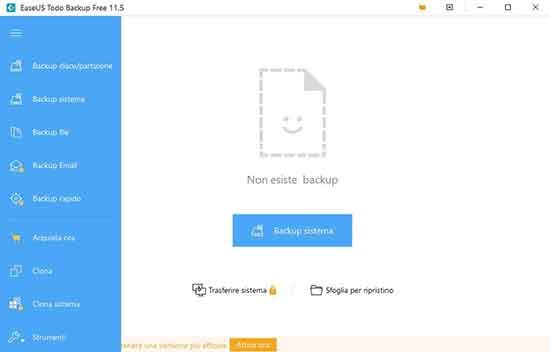
En este punto, el menú de la izquierda seleccione el elemento Clon Del Sistema (el icono con el símbolo doble de Windows) y, a continuación, en la pantalla que aparece como puede ver, EaseUS Todo Backup ha seleccionado automáticamente la partición del sistema como la fuente.
En este punto, haga clic en el botón Opciones avanzadas se coloca a la izquierda, y desde la pequeña ventana que se abre ponga una marca de verificación en los artículos Optimizar el SSD y Clon del sector por sector a continuación, pulse Ok para confirmar el cambio.
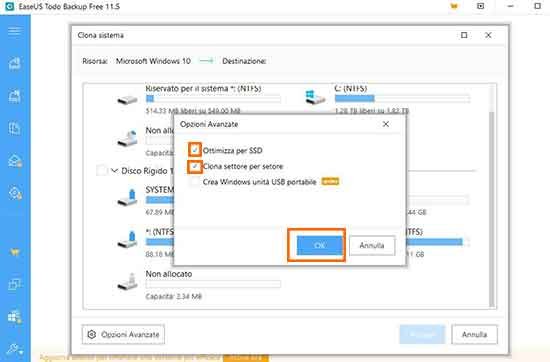
Como paso siguiente en la pantalla de donde eres, simplemente haga clic en el botón Proceder para llegar a la etapa de la clonación. Al final de las operaciones, el sistema de Windows fue clonado para el nuevo SSD sin necesidad de volver a instalar cualquier programa. Ahora es el momento para desconectar de la PC o Notebook pc en el disco antiguo en el disco duro, y reemplazarlo con el nuevo SSD, en caso de tener problemas al arrancar entrar a la BIOS para configurar el arranque para que arranque el nuevo disco.
Notas finales
Y llegamos al final de esta guía de cómo clonar el disco duro grande en un pequeño SSD sin tener que reinstalar Windows, pero antes de despedirme quería informarles que me encuentra también en las redes Sociales para ponerse en haz clic en los iconos que se encuentran en el Inicio de este blog, también si la guía te ha gustado, compártelo así como a través de los botones sociales para Facebook, Twitter, Pinterest y Tumblrpara presentar el blog a tus amigos, aquí estamos con que es todo Wiz le da la bienvenida.